Při testování nového programu jsem si všiml, že Plánovač úloh mého operačního systému Windows 7 zobrazuje při spuštění chybová zpráva.
Zobrazilo se „Úloha X; Obrázek úlohy je poškozený nebo s ním bylo manipulováno. X obsahuje název úlohy, která byla ovlivněna.
Až do této chvíle jsem nevěděl o žádných problémech souvisejících s Plánovačem úloh a možná také ne, protože chyby jsou odhaleny pouze při otevření Plánovače úloh obvykle.
Plánovač úloh můžete spustit a zkontrolovat poškození klepnutím na klíč Windows, zadáním Plánovače úloh a stiskem klávesy Enter, jakmile se objeví výsledek.
Chybová zpráva byla záhadná, protože jsem nebyl schopen úkol určit vůbec.
První myšlenkou, kterou jsem musel, bylo spustit Autoruns, abych zjistil, zda byl úkol uveden v programu.

Chcete-li to provést, spusťte automatické spuštění a přejděte na kartu Naplánovaná úloha. Měli byste vidět některé, ale ne všechny, úkoly nakonfigurované v systému. Úkol, který způsobil chybu poškození, bohužel nebyl v seznamu.
Oprava chyb „Obraz úlohy je poškozen nebo došlo k narušení“
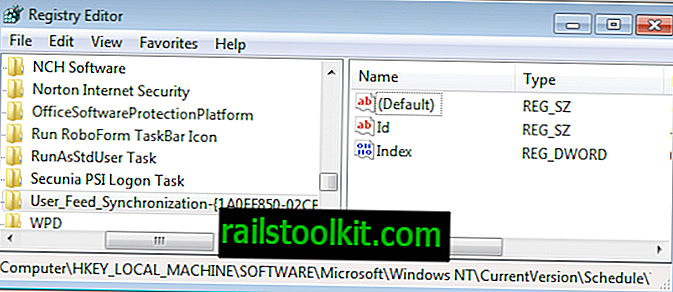
Dalším krokem byl registr Windows. Všechny naplánované úkoly systému Windows, vlastní i výchozí, mají v registru položku.
Spusťte Editor registru systému Windows. Snadný způsob, jak to udělat, je stisknout Windows-r pro otevření pole spuštění, zadejte regedit a stiskněte Enter. Přejděte na následující klíč ve stromové struktuře v zobrazení složek na levé straně.
HKEY_LOCAL_MACHINE \ SOFTWARE \ Microsoft \ Windows NT \ CurrentVersion \ Schedule \ TaskCache \ Tree
Uvidíte seznam naplánovaných úkolů, více než to, co se v jeho rozhraní zobrazuje. Úloha, která způsobuje chybovou zprávu při otevírání Plánovače úloh, by měla být uvedena jako klíč pod hlavní složkou.
Můžete jej snadno identifikovat, protože používá stejný název, který byl použit při vyvolání chyby v Plánovači úloh systému Windows.
Nejprve zálohujte
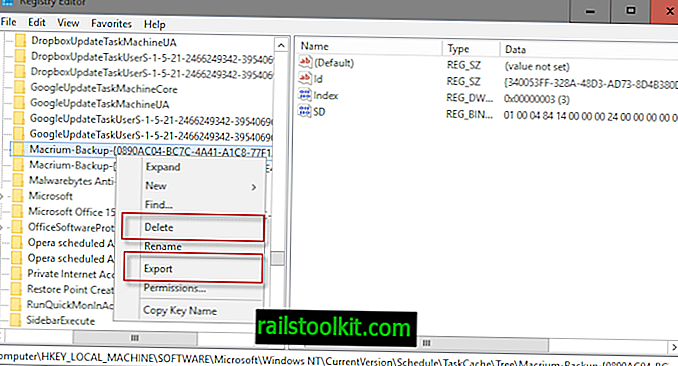
Doporučuji zálohovat klíč registru dříve, než jej začnete mazat. Klepněte pravým tlačítkem myši na klíč, který způsobuje problémy, a vyberte Export. Editor registru uloží klíč a všechny jeho informace do souboru registru v systému.
Poklepáním na tento soubor importujete informace zpět do registru. Vezměte prosím na vědomí, že k importu informací registru budete potřebovat správná oprávnění později.
Jakmile zálohujete klíč registru, můžete jej odstranit tak, že jej vyberete levým tlačítkem myši a klepnutím na klávesu Delete. Odstranění klíče by mělo úkol odstranit v Plánovači úloh.
Restartujte Plánovač úloh, abyste zjistili, zda to problém vyřešilo. Pokud nechcete, aby byl obraz úlohy poškozen nebo došlo k narušení s chybou, problém jste již vyřešili. Pokud se stále zobrazuje, znovu zkontrolujte registr a zkontrolujte, zda byl klíč skutečně odstraněn a zda jste vybrali správný klíč.
Někdy existuje více záznamů pro stejný program.
Aktualizace : Bezplatný program Repair Tasks byl navržen tak, aby automaticky opravil poškozené úkoly. Snadno se používá a při spuštění se o většinu úkolů postará.














